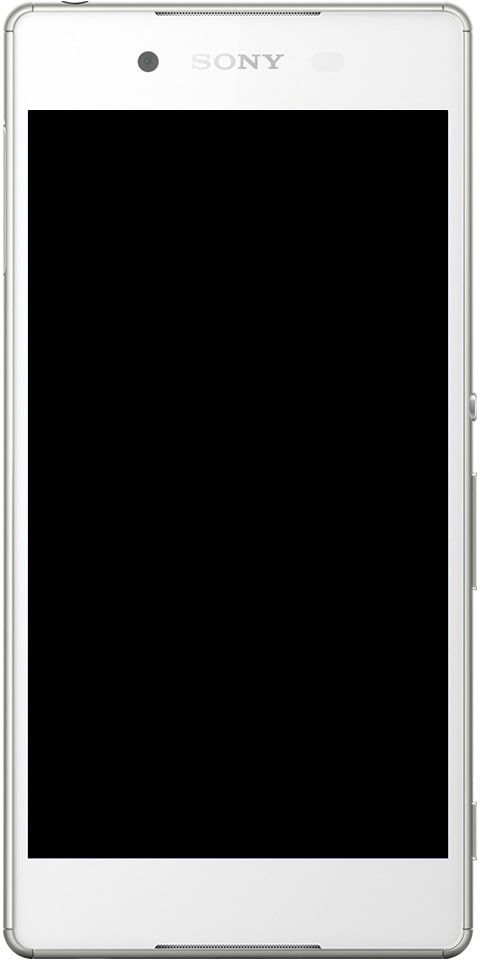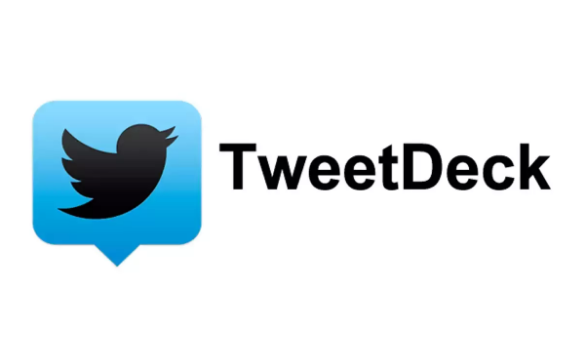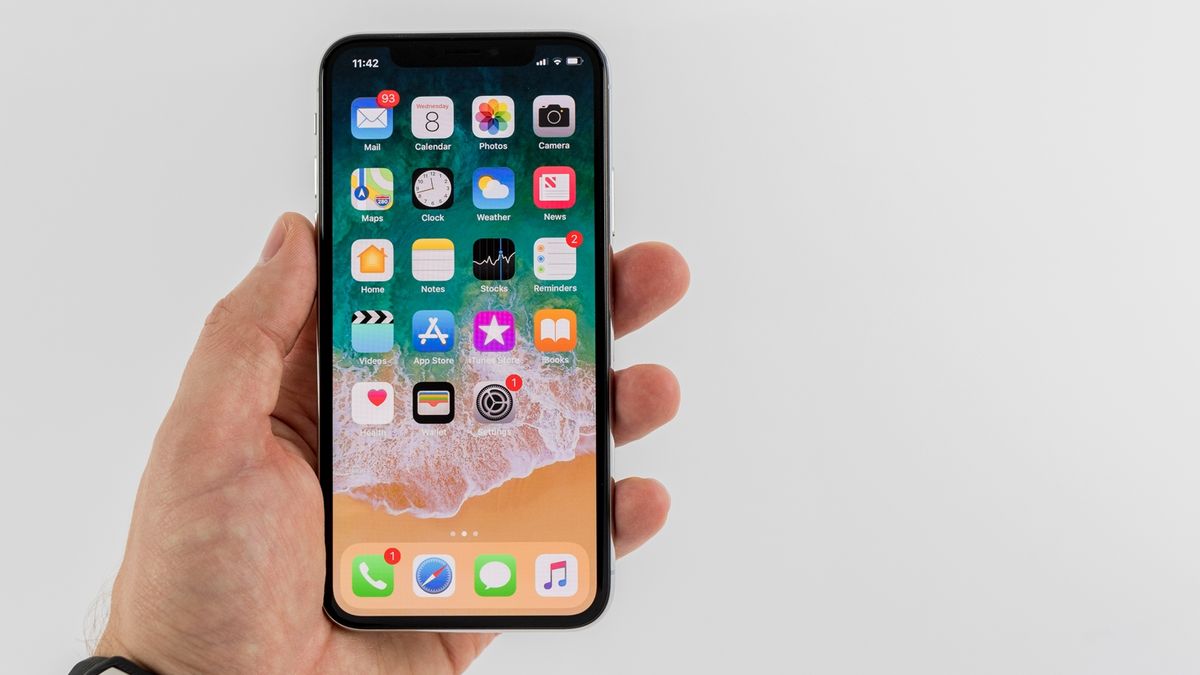Diversi modi per correggere l'errore PS4 CE-32809-2

Vuoi correggere l'errore PS4 CE-32809-2? La PS4 presenta ai suoi utenti una vasta gamma di giochi e offre un'esperienza di gioco sana. Ma di recente, PS4 gli utenti hanno riscontrato un errore durante l'avvio di alcune applicazioni o giochi. Tuttavia, l'errore viene fornito con un messaggio di testo che dice Impossibile avviare l'applicazione. (CE-32809-2)
Diverse cause possono dare origine a questo errore. Quindi, se sei tu quello che sta affrontando lo stesso problema, allora sei nel posto giusto. In questa guida, parleremo di vari metodi efficaci che ti aiuteranno a correggere l'errore PS4 CE-32809-2 in pochissimo tempo.
cos'è la mappa delle partizioni di Apple?
Cause dell'errore PS4 CE-32809-2
Come abbiamo accennato in precedenza, ci sono vari potenziali motivi per dare alla luce l'errore PS4 CE-32809-2. Ecco un elenco completo dei problemi comuni alla base dell'errore:
- Il database PS4 è danneggiato
- Incoerenza continua delle licenze
- Problema di firmware
- Incoerenza temporanea della licenza prodotta a causa di un lungo periodo di inattività
- Problemi di rete o del server
- File di sistema danneggiati
Ora che hai acquisito familiarità con i motivi e le cause alla base del problema, andiamo avanti e discutiamo le soluzioni per risolvere questi problemi uno per uno.
Diversi modi per correggere l'errore PS4 CE-32809-2:

Correzione 1: riavvia la tua PS4
Ogni volta che smetti di usare la tua PlayStation 4 per un lungo periodo, inizia a verificarsi un'incoerenza temporanea nella licenza. A causa di questa incoerenza nella licenza, la console nega i diritti per riprodurre il contenuto e viene visualizzato l'errore CE-32809-2. Ma non preoccuparti, è facile risolvere il problema della licenza. Devi solo fare un riavvio pulito. Se desideri avviare il processo di riavvio, segui queste istruzioni.
- Devi premere e tenere premuto il pulsante Pulsante PS sul controller.
- Poi quando il Opzioni di alimentazione apparirà il menu.
- Scegli il Riavvia PS4 opzione.
- Dal processo di avvio, il sistema operativo controllerà le licenze di app e giochi e risolverà il problema.
- Avvia il gioco o l'app e verifica se l'errore si ripresenta.
Se continui a riscontrare l'errore PS4 CE-32809-2, vai alla correzione successiva!
Correzione 2: risoluzione del problema di licenza continua
Se le correzioni di cui sopra non hanno funzionato per te e hai un problema di licenza continuo, dovresti eseguire un metodo di ripristino della licenza. Ma assicurati, questa soluzione alternativa funzionerà solo per i media acquistati digitalmente. Segui le istruzioni seguenti per ripristinare le licenze della tua console PS4 per correggere l'errore PS4 CE-32809-2!
- Vai al menù situato nella parte superiore della dashboard principale della PS4 e seleziona impostazioni .
- Tocca il file X per accedere semplicemente al file Gestione contabile menù.
- Ancora una volta, premi il pulsante X per selezionare il Ripristina licenza opzione.
- Quando viene visualizzata l'ultima richiesta di conferma, selezionare il file Ristabilire pulsante.
- Ogni volta che il processo è completo, riavvia la console e quindi controlla l'errore.
Correzione 3: ricostruisci database
Certamente, l'errore PS4 CE-32809-2 può derivare da un database danneggiato o difettoso. È possibile risolvere questo problema dopo l'avvio in modalità provvisoria e la ricostruzione del database. Bene, un processo di ricostruzione del database può riorganizzare il tuo disco rigido e rendere più facile o più semplice per il sistema operativo accedere ai file. Ora, segui le istruzioni fornite di seguito e correggi l'errore CE-32809-2.
- Inizialmente, tieni premuto il pulsante Pulsante PS sulla tua console, seleziona il file Opzioni di alimentazione e scegli il file Spegni PS4 opzione.
- Quando la console è completamente disabilitata, puoi avviare la modalità provvisoria.
- Devi premere e tenere premuto il pulsante Energia finché non si sentono due segnali acustici.
- Bene, questi segnali acustici consecutivi indicano che si entra in modalità provvisoria.
- È quindi possibile collegare il controller DualShock 4 tramite un cavo USB-A alla parte anteriore della PS4.
- Tocca opzione 5 (Ricostruisci database) e premi il pulsante X pulsante per accedervi.
- Tuttavia, l'intero processo può richiedere del tempo poiché dipende dallo spazio sul disco rigido.
- Al termine del processo, riavvia semplicemente la console e controlla se l'errore si ripresenta.
Se continui a riscontrare l'errore PS4 CE-32809-2, vai alla correzione successiva!
Correzione 4: accensione e spegnimento della console per correggere l'errore CE-32809-2
Certamente, a causa di un'interruzione imprevista del sistema o di un cattivo aggiornamento, i dati di sistema sono stati danneggiati. Tuttavia, tutti i file di sistema danneggiati iniziano a creare l'errore CE-32809-2. Per risolvere il problema, devi solo seguire questi passaggi ed eseguire un metodo di accensione e spegnimento sulla tua PS4 per correggere l'errore PS4 CE-32809-2!
- Disattiva completamente la tua console PS4.
- Quindi, premi e tieni premuto il pulsante energia finché le ventole della tua console non si spengono completamente.
- In questo processo, sentirai due segnali acustici consecutivi.
- Rilascia semplicemente il file energia dopo il secondo segnale acustico.
- Ora cancella il cavo di alimentazione della tua console.
- Dopo alcuni secondi, ricollegare il cavo di alimentazione alla fonte di alimentazione. Questo è importante per confermare che i condensatori di potenza sono completamente scarichi.
- È quindi possibile riavviare la console e quindi verificare l'errore dopo aver avviato il gioco o le app.
Correzione 5: backup dei dati di gioco memorizzati e inizializzazione della console PlayStation 4
Un'altra soluzione efficace per l'errore è inizializzare la tua console PS4. Ma questo processo finirà per cancellare i tuoi progressi di gioco e tutti i dati memorizzati. Quindi, qui discutiamo alcune istruzioni seguendo le quali sarai in grado di eseguire il backup o ripristinare i dati di gioco e inizializzare la tua console PS4.
- Prova a mantenere l'accesso con il tuo account PSN in cui vengono salvati i dati di gioco.
- Vai alle Impostazioni dalla dashboard principale.
- Quindi apri il menu Gestione dati salvati dell'applicazione e quindi tocca Dati salvati in Archiviazione di sistema.
- Ora puoi eseguire il backup o il ripristino dei dati utilizzando l'abbonamento PS Plus attivo o un'unità flash.
- Tocca l'opzione Carica su archiviazione online e quindi premi il pulsante X pulsante per accedervi.
- Dopo aver utilizzato un'unità flash, selezionare l'opzione Copia su dispositivo di archiviazione USB.
- Dalla schermata successiva, scegli il file Opzioni pulsante sul controller.
- Tocca il file Scegli più applicazioni opzione.
- Qui puoi selezionare tutti i salvataggi pertinenti e quindi premere il pulsante Carica / Copia opzione.
- Per evitare le richieste di conferma, scegli il file Applicare a tutto scatola.
- Al termine del processo, premi il pulsante Pulsante PS sul controller. Quindi tocca il Menu di alimentazione e seleziona il file Spegni PS4 opzione.
- Dopo alcuni secondi, premi e tieni premuto il pulsante di accensione finché non senti i segnali acustici.
Ulteriori | I passaggi continuano
- Bene, i segnali acustici sono segnali per la tua console che entra nel file Menu di ripristino .
- Ora collega il controller tramite un file Cavo USB-A , quindi tocca opzione 6 . Colpire il X pulsante per avviare il inizializza PS4
- Quando richiesto, tocca Sì
- Al termine del processo, la console si aprirà in modalità normale.
- Quindi devi andare a Impostazioni> Gestione dati salvati dell'applicazione> Dati salvati nella memoria online .
- Dopo aver utilizzato un'unità flash, scegli il file Dati salvati su memoria USB opzione.
- È quindi possibile recuperare i dati recuperati nell'archivio cloud / USB seguendo i passaggi sullo schermo.
- Ora dovresti provare ad avviare il gioco o l'app che ha causato l'errore e verificare se l'errore è stato risolto.
Se continui a riscontrare l'errore PS4 CE-32809-2, vai alla correzione successiva!
c'è un adattatore per coassiale a hdmi?
Correzione 6: PS4 principale
Questa correzione è applicabile solo per i supporti acquistati digitalmente. Certamente, la console si avvia e crea l'errore CE-32809-2 ogni volta che dubita dei tuoi diritti di utilizzare l'applicazione o il gioco. Ma non preoccuparti, puoi risolvere facilmente questo problema dopo averlo attivato come PS4 principale. Segui le istruzioni fornite di seguito per correggere l'errore PS4 CE-32809-2!
- Seleziona il impostazioni menu dalla dashboard principale della tua console.
- Vai al Gestione contabile opzione.
- Ora scegli il file Attiva come PS4 principale opzione.
- Nel caso in cui la tua console sia già la PS4 principale, puoi scegliere di disattivarla. Quindi, vai a questo menu e attivalo di nuovo.
- Al termine del processo, riavvia il PC e controlla se l'errore persiste.
Dai bambini piccoli agli adulti, tutti amano giocare sulla propria PS4. Ogni volta che inizia a creare errori, dovresti esaminare l'errore prima che accada qualcosa. In questa guida, abbiamo discusso a fondo l'errore PS4 CE-32809-2.
Conclusione:
Ecco tutto su 'Errore PS4 CE-32809-2'. I passaggi sono facili e semplici e chiunque può eseguirli senza l'aiuto di un tecnico. Salta ai passaggi indicati sopra e controlla quale funziona per te. Spero che sarai in grado di correggere questo errore e riprendere a goderti di nuovo la tua migliore console di gioco. Se hai domande, domande o feedback, faccelo sapere nelle sezioni dei commenti qui sotto!
Leggi anche: